|
|
Windows 8でユーザーアカウントの種類(管理者/標準ユーザー)を変更する方法 | ||
Windows 8でユーザーアカウントの種類(管理者/標準ユーザー)を変更する方法 |
|
Q&A番号:013878 更新日:2018/04/06 |
 | Windows 8で、ユーザーアカウントの種類(管理者/標準ユーザー)を変更する方法について教えてください。 |
 | Windows 8では、すでに設定しているユーザーアカウントの種類を「管理者」または「標準ユーザー」に変更することができます。 |
はじめに
ユーザーアカウントには、「管理者(Administrator)」と「標準ユーザー」の2種類があります。
すでに設定しているユーザーアカウントの種類を変更することができます。
アカウントの種類を変更する場合は、あらかじめ管理者のユーザーアカウントでサインインする必要があります。
ユーザーアカウントの種類については、以下の情報を参照してください。
 Windows 8のユーザーアカウントの種類(管理者/標準ユーザー)について
Windows 8のユーザーアカウントの種類(管理者/標準ユーザー)について「管理者」のアカウントを1つしか設定していない場合は、そのユーザーアカウントを「標準ユーザー」に変更することはできません。
ユーザーアカウントを追加するには、以下の情報を参照してください。
 Windows 8でユーザーアカウントを追加する方法
Windows 8でユーザーアカウントを追加する方法
操作手順
Windows 8でユーザーアカウントの種類(管理者/標準ユーザー)を変更するには、以下の操作手順を行ってください。
管理者アカウントでサインインします。
「Windows」キーを押しながら「X」キーを押し、表示された一覧から「コントロールパネル」をクリックします。
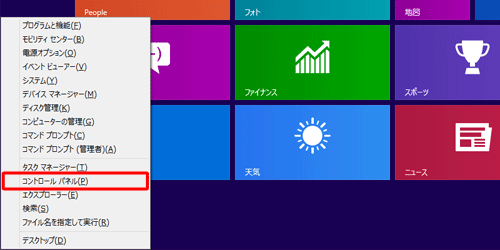
「コントロールパネル」が表示されます。
「表示方法」が「カテゴリ」になっていることを確認し、「アカウントの種類の変更」をクリックします。
※ 表示方法がアイコンの場合は「ユーザーアカウント」をクリックし、「別のアカウントの管理」をクリックします。
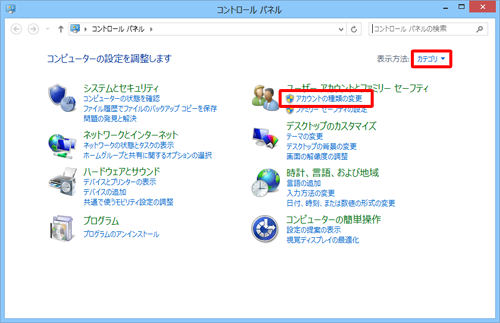
「アカウントの管理」が表示されます。
変更するユーザーをクリックします。
ここでは例として、「002 user」をクリックします。
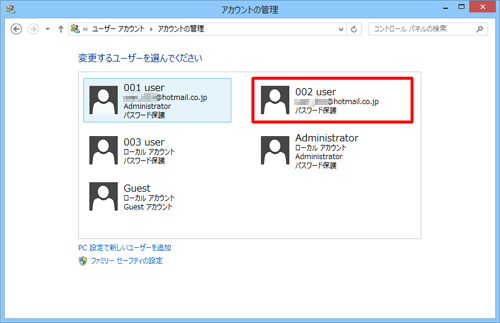
「アカウントの変更」が表示されます。
「アカウントの種類の変更」をクリックします。
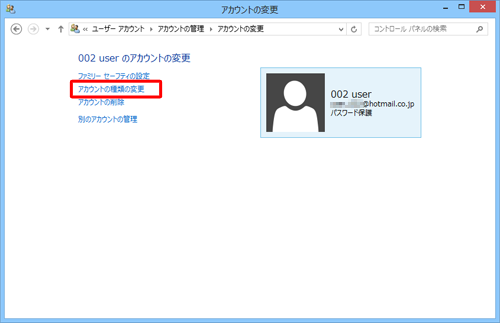
「管理者」または「標準」をクリックし、「アカウントの種類の変更」をクリックします。
ここでは例として、「管理者」をクリックします。
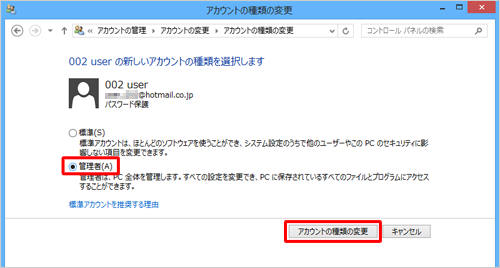
以上で操作完了です。
アカウントの種類が変更されたことを確認してください。
※ アカウントの種類を「管理者」に変更した場合は「Administrator」と表示されます。
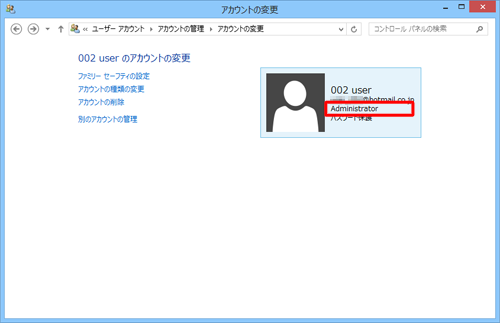
このQ&Aに出てきた用語
|
|
|











